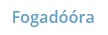Az elektronikus naplóba, pedagógus jogosultsággal belépve azonnal erre a felületre jutunk. Itt láthatjuk az aktuális héten már megtartott és még megtartandó tanóráinkat, tájékozódhatunk a számunkra elrendelt helyettesítésekről, és itt könyvelhetjük foglalkozásainkat.
A legfelső, kék hátterű sorban három nézet közül lehet választani:
...
- A
...
- nézetben láthatók és könyvelhetők azok az órák, melyek csengetési rendhez kötötten kerültek a naplóba. Ennek megfelelően, ebben a nézetben az aktuális csengetési rend alapján jelennek meg üres vagy tanórával kitöltött téglalapok.
- A
...
- nézetben is láthatók azok a tanórák, melyek a csengetési rendhez kötötten kerültek rögzítésre, de itt inaktívan, szürke háttérrel. Itt azok a foglalkozások könyvelhetők, melyek nem a csengetési rend alapján lettek rögzítve, hanem kifejezetten ezen a felületen, a foglalkozás kezdő- és vég időpontjának megadásával.
A nézetben is megjelennek az előző két nézetben megadott tanórák, de ezek itt nem naplózhatók. Itt mi adhatunk meg olyan időtartamokat, ahol valamilyen, a kötött munkaidő neveléssel-oktatással le nem kötött részéhez kapcsolódó, tevékenységet végeztünk.
- A nézetben láthatók és könyvelhetők a fogadóórához kapcsolódó tevékenységek és feladatok.
Közvetlenül a nézet választó menüsor alatt, bal oldalon találhatók a dátum választó gombok/mező, középpen az aktuálisan megjelenített hét vagy nap dátuma látható, jobb oldalon pedig a megjelenítés módja állítható be.
A felületen megnyitásakor mindig az aktuális hét adatai látszanak. A megjelenített hetet az alábbi módokon változtathatjuk meg:
- A
...
- gombbal egy hetet vagy napot mehetünk vissza a naptárban.
- A
...
- gombbal egy hetet vagy napot mehetünk előre a naptárban.
- A
...
- gombbal mindig az aktuális napra, hétre ugorhatunk.
- A gombok mellett található hétválasztóval a tanév bármelyik hetére ugorhatunk.
A kiválasztott hét adatait négyféleképpen jeleníthetjük meg:
- A
...
- gombra kattintva a teljes hét megjeleníthető, amely akkor lehet érdekes, ha szombati tanítás is van az adott héten az iskolában.
- A
...
- gomb hatására a hétfőtől péntekig terjedő időszak jeleníthető meg.
- A
...
- gombra kattintva egyetlen nap adatai lesznek láthatók, amely kis kijelzős eszközön nyújthat segítséget.
- A
...
- gombbal teljes képernyőssé tehetjük a korábban kiválasztott nézetünket, hogy nagyobb méretben jelenjen meg.
A menüsor valamint a dátum- és megjelenítés gombok alatt látható a tanórákat tartalmazó "órarend" rész. Itt rá kattinthatunk egy tanórára, ha azt adminisztrálni szeretnénk, vagy meg akarjuk változtatni a már elmentett adatait. Ha egy üres téglalapba kattintunk, akkor helyettesítést vagy plusz órát vehetünk fel saját magunk számára, ha ezt engedélyezték az adminisztrátori rendszerben.
A tanórák, helyettesítések és tanórán kívüli foglalkozások színei
A naptárban a beírandó és beírt tanórák, a helyettesítések a foglalkozások különböző színekkel jelennek meg. Az egyes színek jelentését a következő táblázat tartalmazza
...
.